Panduan Lengkap untuk Menggunakan WhatsApp di Apple Watch Anda
Miscellanea / / August 05, 2021
Dalam panduan ini, kami akan menunjukkan kepada Anda cara menggunakan WhatsApp di Apple Watch Anda. Nah, ada banyak sekali alasan mengapa Apple Watch berdiri di bagian atas daftar jam tangan pintar terbaik bagi banyak pengguna. Dan salah satu alasan utama untuk itu dapat dikaitkan dengan dukungan berbagai aplikasi pihak ketiga. Aplikasi ini dapat dengan mudah diakses melalui toko aplikasi watchOS. Ada keyboard FlickType, aplikasi Overcast untuk mendengarkan Podcast, dan yang terkenal Lens for Watch app yang menghadirkan Instagram ke Apple Watch Anda.
Namun yang sedikit mengejutkan adalah tidak adanya aplikasi WhatsApp resmi di toko tersebut. Ini menjadi lebih aneh mengingat fakta bahwa aplikasi Messenger perusahaan induknya sudah ada di toko. Jadi apa yang bisa dilakukan dalam kasus itu? Nah, jika Anda ingin menjalankan WhatsApp di Apple Watch, ada trik bagus untuk melakukannya. Ada aplikasi yang memberi Anda sebagian besar fitur WhatsApp. Jadi tanpa basa-basi lagi, mari kita lihat langkah-langkah untuk menginstal dan menggunakan WhatsApp di Apple Watch Anda.

Daftar Isi
-
1 Cara Menggunakan WhatsApp di Apple Watch
- 1.1 Langkah-langkah untuk Diikuti
- 1.2 Fitur WatchChat 2
- 2 Kesimpulan
Cara Menggunakan WhatsApp di Apple Watch
Kami menggali jauh ke dalam toko aplikasi watchOS dan menemukan beberapa aplikasi yang tersedia untuk tujuan tersebut. Namun, itu adalah aplikasi WatchChat 2 yang berhasil keluar dengan sangat baik. Aplikasi ini lebih mirip WhatsApp Web daripada aplikasi mandiri.
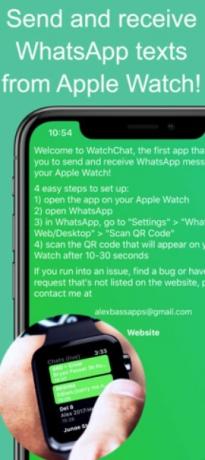
Bagi yang tidak sadar, untuk masuk ke WhatsApp Web, Anda harus memindai Kode QR dari perangkat Anda. Dalam hal ini, Anda akan diminta untuk memindai kode yang ditampilkan di jam tangan Anda menggunakan iPhone. Karena itu, berikut adalah langkah-langkah yang diperlukan untuk menggunakan WhatsApp di Apple Watch Anda.
Langkah-langkah untuk Diikuti
- Instal Aplikasi WatchChat 2 di iPhone Anda dan juga di Apple Watch Anda.
- Buka aplikasi di jam tangan Anda. Segera setelah Anda melakukannya, Anda akan melihat Kode QR ditampilkan. Jika tidak terlihat, tekan opsi Coba Lagi.
- Sekarang buka perangkat Apple Anda dan buka WhatsApp. Pergi ke Pengaturan > WhatsApp Web / Desktop > Pindai kode QR.
- Terakhir, pindai Kode QR yang ditampilkan di jam tangan Anda menggunakan iPhone. Itu dia. Sekarang Anda dapat mulai menggunakan WhatsApp di Apple Watch Anda.
Fitur WatchChat 2
Mari kita lihat beberapa fitur WatchChat 2:

Balas Pesan
Nah, Anda tidak hanya dapat membaca pesan WhatsApp, tetapi juga membalasnya dengan mudah, langsung dari Apple Watch. Tekan saja ikon keyboard dan mulailah mengetik pesan Anda. Selain itu, ada juga sesuatu untuk para pecinta emoji. Untuk mengekspresikan diri Anda menggunakan emotikon favorit, cukup tekan ikon dengan kuat dan pilih yang diinginkan dari daftar.
Mulai Percakapan Baru
Selain berinteraksi dengan percakapan sebelumnya, Anda juga dapat memulai obrolan WhatsApp baru langsung dari Apple Watch itu sendiri. Untuk melakukannya, tekan lama layar lalu pilih Kontak. Sekarang cari grup atau percakapan yang Anda inginkan untuk memulai percakapan.
Lihat File Media
Selain menangani teks biasa, aplikasi ini juga mendukung kemampuan untuk melihat file media seperti gambar dan video.
Kesimpulan
Dengan ini, kami menyimpulkan panduan tentang cara menggunakan WhatsApp di Apple Watch Anda. Seperti yang telah disebutkan, ada beberapa aplikasi untuk tujuan tersebut, tetapi ini menonjol dari yang lain. Meskipun Anda harus mengeluarkan uang untuk mencoba aplikasi ini, ini akan sepadan dengan pengeluarannya. Sebelum pembulatan, berikut adalah beberapa Tip dan Trik iPhone, Tip dan trik PC, dan Kiat dan Trik Android yang harus Anda periksa juga.
Artikel Terkait
- Cara Membalas Pesan WhatsApp Apa Pun Tanpa Online
- Cara Mengunduh WhatsApp di Ponsel KaiOS pada tahun 2020
- Cara mengetik tebal, miring, dan coret di WhatsApp di iPhone atau Android
- Apa itu Pesan yang Menghilang WhatsApp? Bagaimana cara mencobanya?
- Cara merekam panggilan WhatsApp di Android dan iPhone



![Unduh Google Camera untuk OnePlus 8 dan 8 Pro [GCam 7.3 APK Support]](/f/429c6b3bd77abfac5565a247fb29b75c.jpg?width=288&height=384)